目录
一.yum配置文件
1.yum主配置文件
位置:/etc/yum.conf
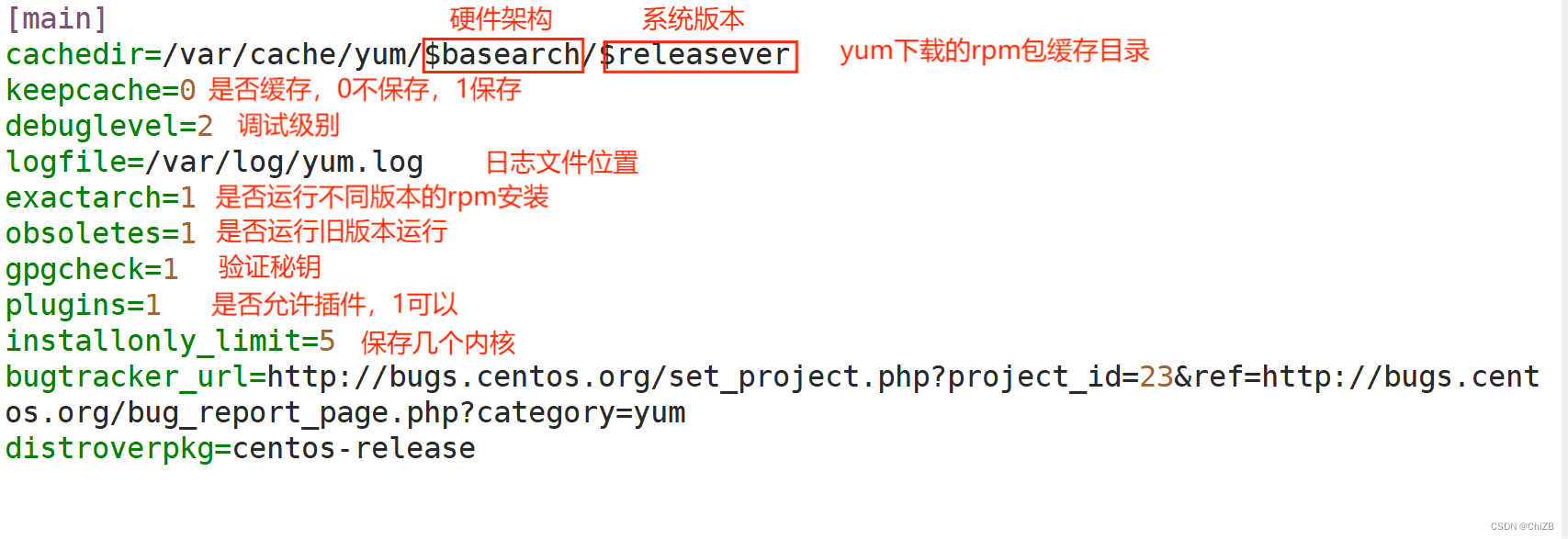
yum的repo配置文件中可用的变量:
$releasever: 当前OS的发行版的主版本号,如:8,7,6
$arch: CPU架构,如:aarch64, i586, i686,x86_64等
$basearch:系统基础平台;i386, x86_64
$contentdir:表示目录,比如:centos-8,centos-7
$YUM0-$YUM9:自定义变量2.yum仓库文件
位置:/etc/yum.repos.d/*.repo

3.yum日志文件
位置:/var/log/yum.log

二.yum命令
1.yum查询命令
①. yum list [软件名]
显示可用的安装包,如不加软件名是显示所有的可用包。
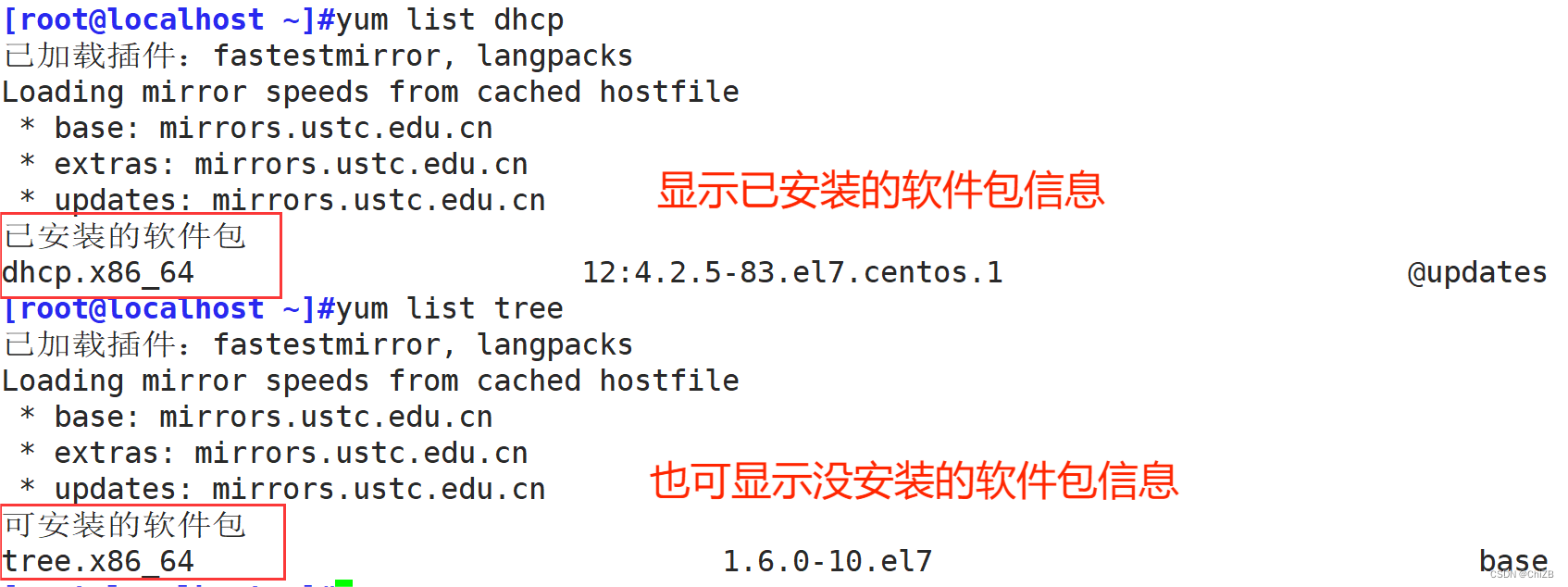
②. yum info [软件名]
显示安装包详细信息。
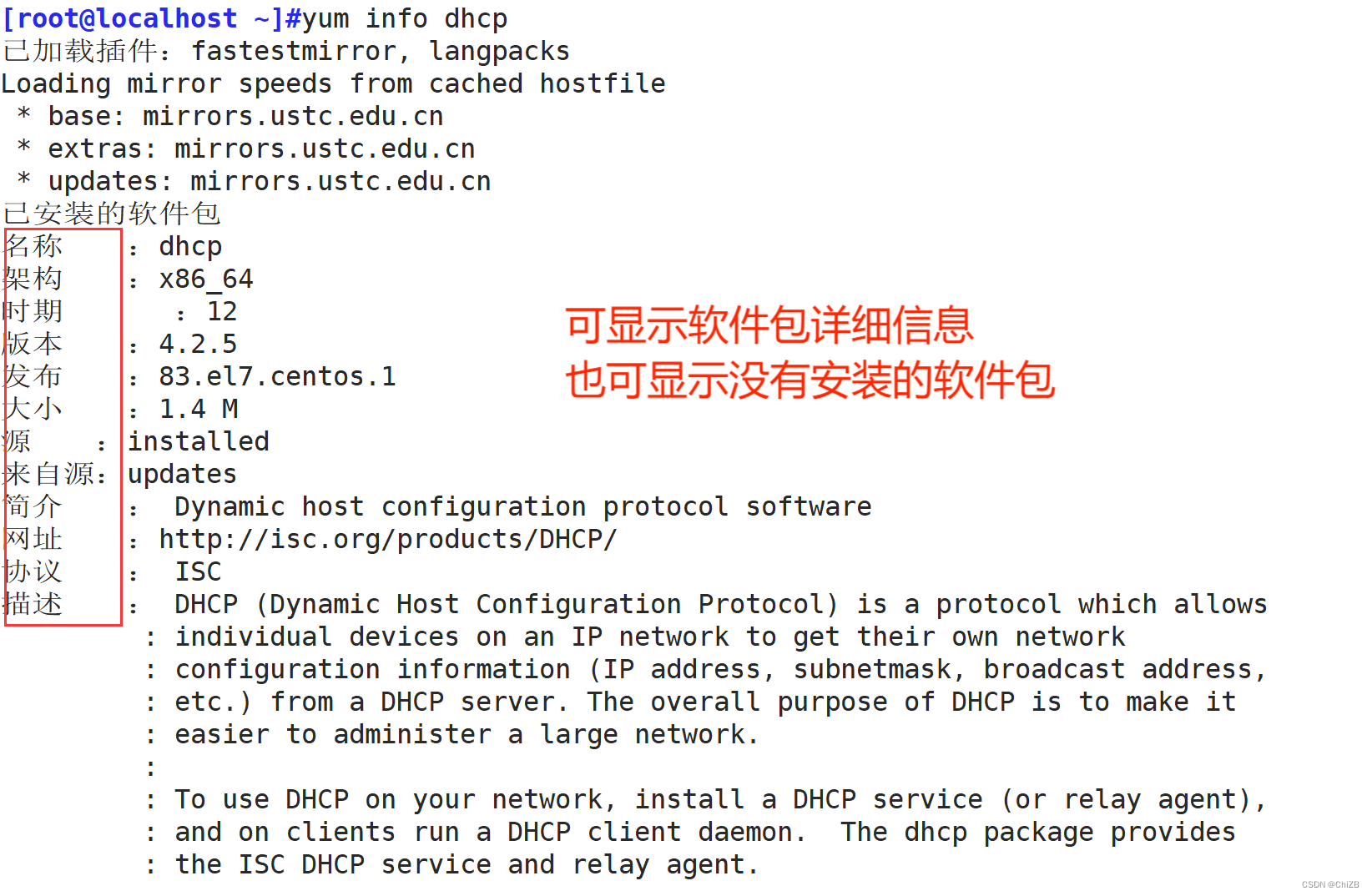
③. yum search <关键词>
模糊查找
根据关键字查找软件安装包,相当于你只知道这个包里的某个关键字会全部给你匹配出来
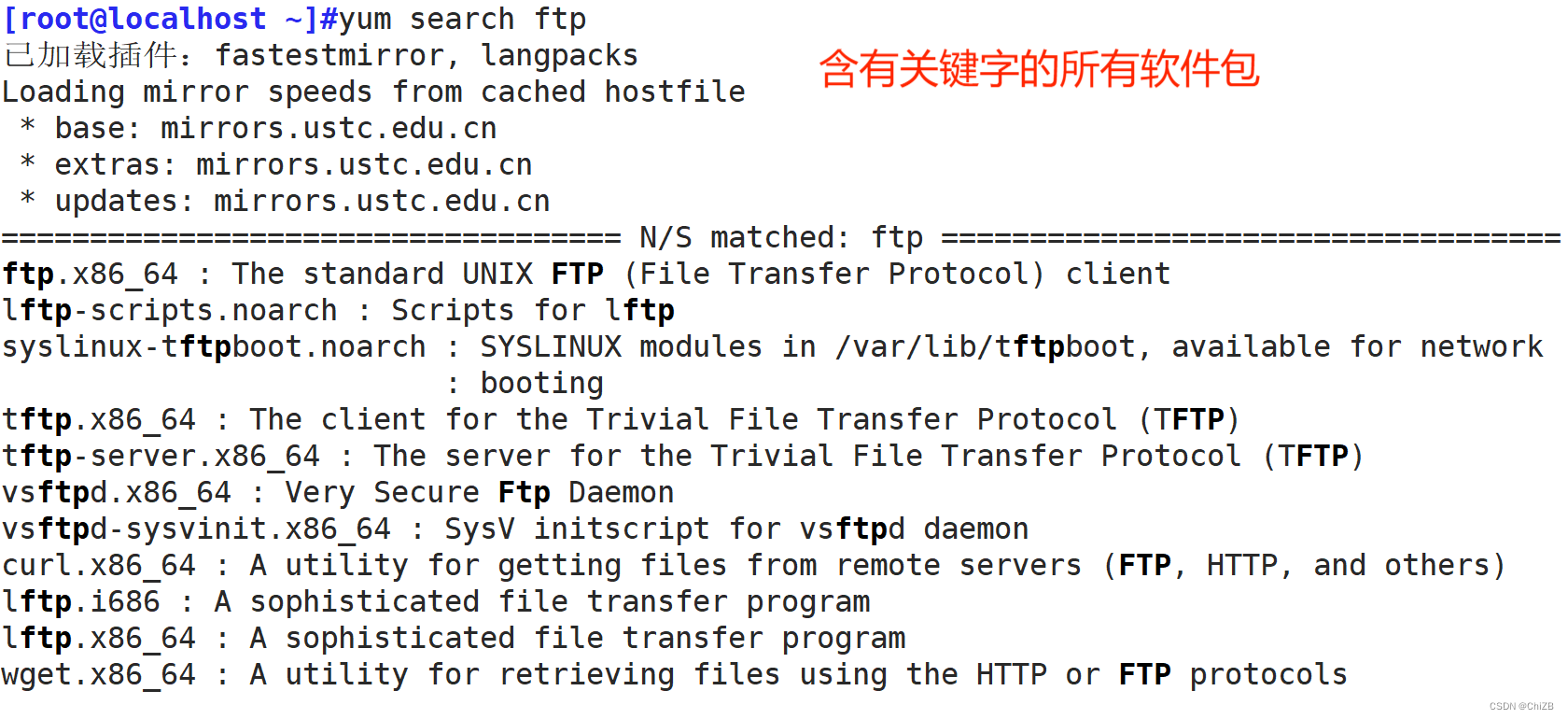
④. yum provides <关键词>
精确查找
你知道某个命令却不知道具体的包可以用此命令查找
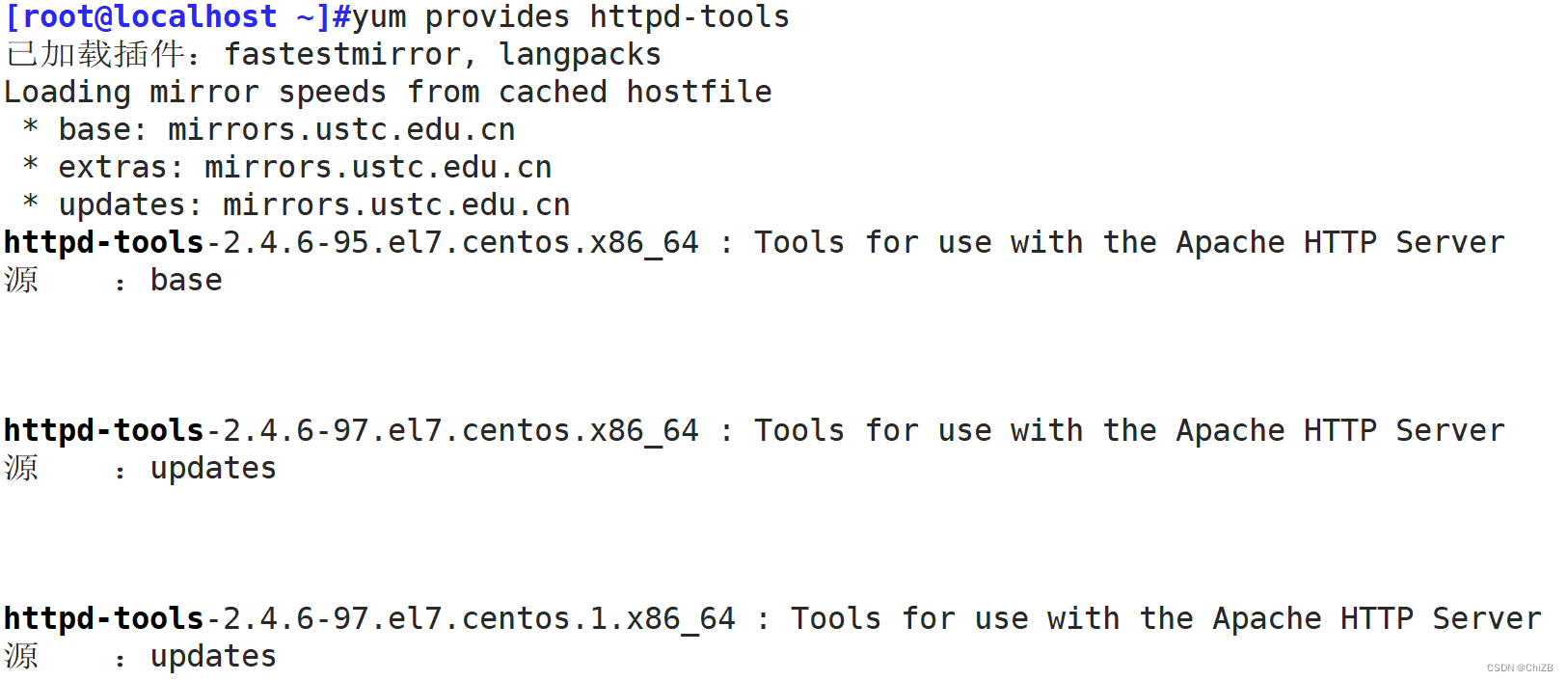
⑤. yum grouplist [包组名]
安装包组的查询,不加包组名,就是显示所有
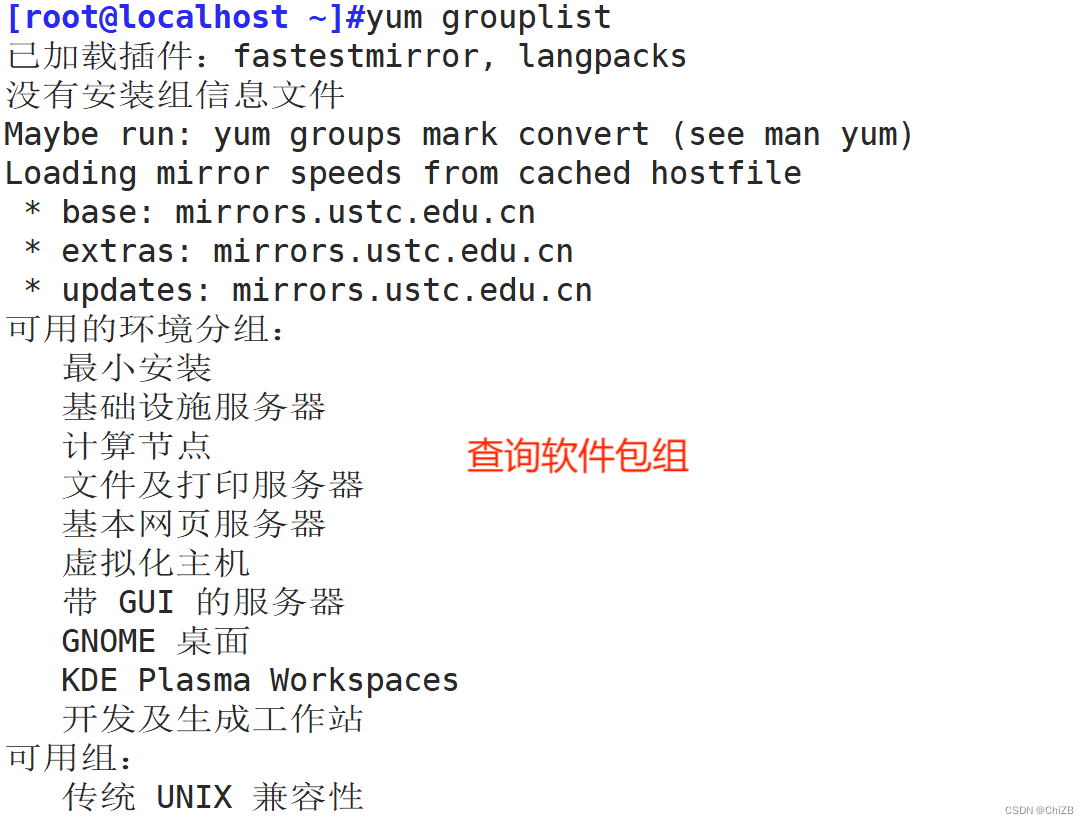
⑥. yum groupinfo <包组名>
不加包组名显示全部
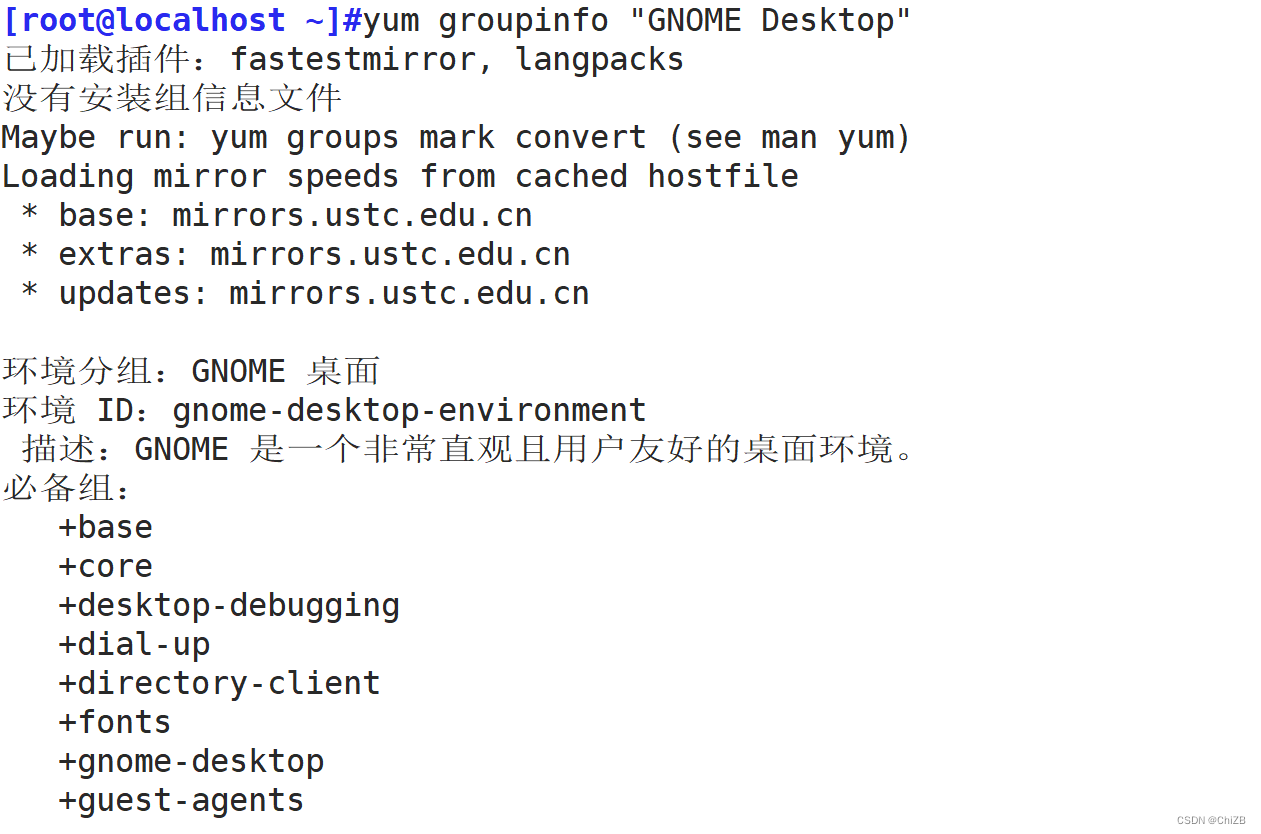
2.yum安装升级命令
①. yum install [软件名]
安装软件包
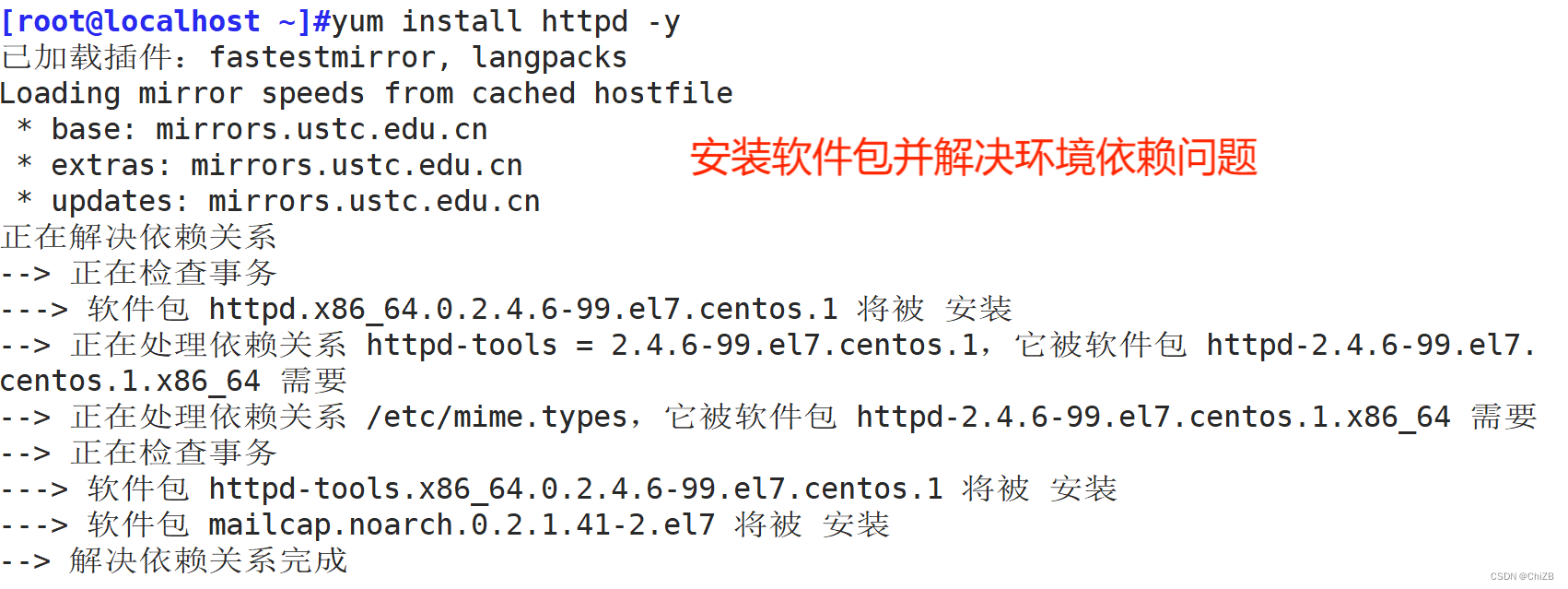
②. yum groupinstall <包组名>
包组安装同yum install
③.yum update
更新包组,可以单个也可以全部 后面加具体包组名称就是单个更新,不加就是全部更新。
但是首先你要有更新的包组库否则也无法更新。
④. yum groupupdate
组包更新和单个安装包更新差不多
3.yum卸载命令
①. yum remove <软件名>
卸载已安装的软件必须加软件名
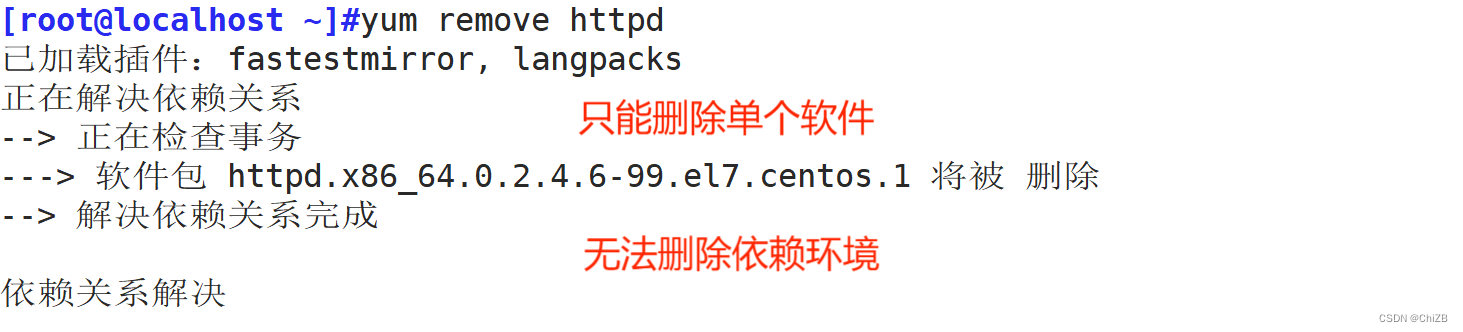
②. yum groupremove <包组名>
同软件包卸载
③. yum history
查看历史的使用记录
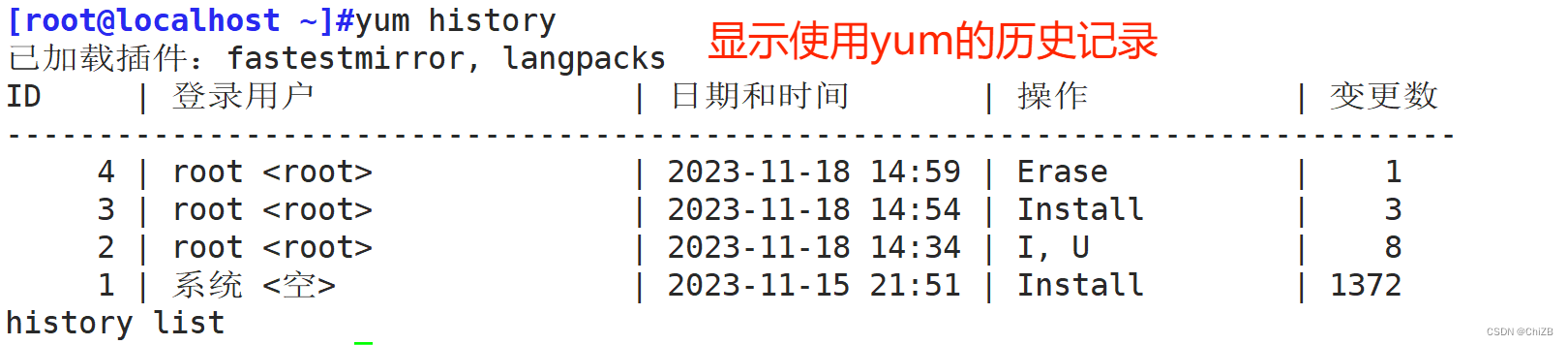
可以使用yum history undo 4 进行卸载,这样对比remove好处是可以将所有的依赖都删除。





















 210
210











 被折叠的 条评论
为什么被折叠?
被折叠的 条评论
为什么被折叠?








